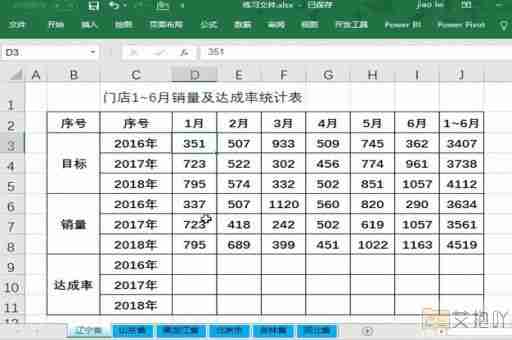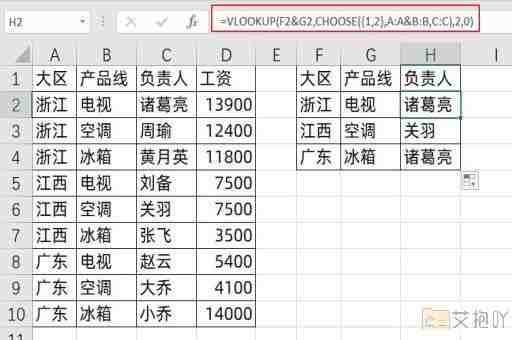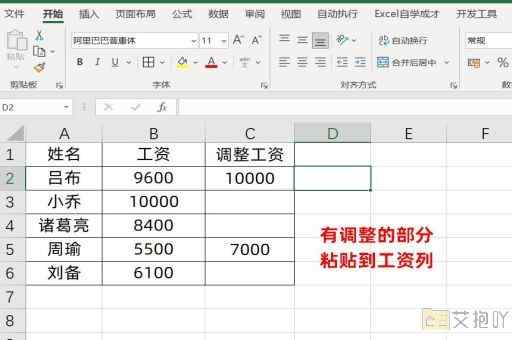excel中的填充柄是什么
在excel中,填充柄是一个非常实用的工具,它可以帮助我们快速地进行数据输入、格式设置和公式计算。本篇文章将详细介绍填充柄的使用方法和应用场景,帮助大家更好地理解和运用这个功能。
一、什么是填充柄
填充柄是位于单元格右下角的一个小方块,当鼠标指针移到该位置时,会变成一个黑色的"+"形状。拖动填充柄,可以将当前单元格的内容或格式复制到其他单元格。

二、填充柄的使用方法
1. 数据填充:选中需要复制的数据单元格,点击并拖动填充柄,将其移动到目标区域释放即可完成数据的复制。如果目标区域有多行或多列,只需沿着相应的方向拖动填充柄即可。
2. 序列填充:选中需要生成序列的起始单元格,如a1,然后向下(或向右)拖动填充柄,松开鼠标后,excel会自动按照等差数列的方式填充序列。从1开始,每次增加1。
3. 等比序列填充:与等差序列类似,只需要在初始单元格输入两个数字,并且第二个数字除以第一个数字得到的结果不是整数,然后向下(或向右)拖动填充柄,即可生成等比序列。
4. 自定义序列填充:除了默认的等差、等比序列外,用户还可以自定义序列。在“文件”菜单中选择“选项”,然后在弹出的对话框中选择“高级”,在“常规”部分找到“编辑自定义列表”按钮,点击进入自定义序列编辑界面。在这里添加或删除序列中的元素,然后点击“确定”保存。回到工作表,选中起始单元格,拖动填充柄到目标区域,即可看到自定义序列被填充。
5. 公式填充:在单元格中输入公式后,选中该单元格,拖动填充柄到目标区域,excel会根据已有的公式自动调整引用的单元格位置,从而实现公式的复制和应用。
6. 格式填充:选中包含特定格式的单元格,拖动填充柄到目标区域,可以将格式复制到其他单元格。这包括字体、字号、颜色、对齐方式、边框、背景色等等。
三、填充柄的应用场景
1. 快速录入数据:对于重复性的数据,可以通过填充柄快速复制,节省大量时间。
2. 生成序列:无论是等差序列还是等比序列,都可以通过填充柄快速生成。
3. 应用公式:在处理数据分析、统计计算等问题时,填充柄可以帮助我们快速应用公式,提高工作效率。
4. 设置格式:在美化工作表、制作报表时,利用填充柄可以快速统一单元格的格式,使文档看起来更加规范和专业。
四、注意事项
1. 在使用填充柄时,需要注意保持操作的连贯性,不要在拖动过程中松开鼠标,否则可能会导致填充失败或者填充错误。
2. 当需要填充的数据范围较大时,为了避免误操作,可以先选定需要填充的范围,然后再拖动填充柄。
3. 在使用填充柄复制公式时,要注意相对引用和绝对引用的问题。如果需要保持引用不变,可以在单元格中加入"$"符号来锁定引用。
填充柄是excel中一个非常重要的工具,掌握其使用方法和应用场景,可以使我们的数据处理工作更加高效和便捷。希望本文能够帮助大家更好地理解和运用填充柄。


 上一篇
上一篇